Pastinya kalian pernah merasakan membuat video dan ketika melihat hasilnya terlihat beberapa detik tidak terlihat stabil, tentunya bikin kesel bukan? Jika kalian ingin edit video tersebut agar stabil, maka disarankan sekali agar simak ulasan dari cekhp.id mengenai cara menstabilkan video di Capcut telah dipersiapkan sebagai berikut.

cekhp.id – Tentu ada cukup banyak cara bisa kalian lakukan ketika membuat video dan ketika di lihat kembali terdapat beberapa kian detik video tersebut tidak stabil, namun sangat tidak memungkinkan sekali untuk membuat video kembali agar stabil. Perihal permasalahan seperti tersebut sebetulnya bisa kalian atasi dengan mudah karena ada beberapa aplikasi bisa kalian gunakan dan salah satunya adalah Capcut dimana kalian bisa edit agar video bisa stabil.
Pada dasarnya dalam edit video di aplikasi Capcut agar hasilnya lebih stabil dari video mentahan memang cukuplah mudah sekali, meskipun sudah dimudahkan seperti demikian namun yang namanya juga tidak tahu caranya seperti apa pasti akan merasakan kebingungan. Bagi kalian yang bingung dan penasaran akan caranya seperti apa maka pada kesempatan sangat baik ini kami akan informasikan kepada kalian semua mengenai cara menstabilkan video di Capcut, baiklah tanpa perlu berlama lama lagi langsung saja simak ulasan dari cekhp.id seperti dibawah ini.
Cara Menstabilkan Video di Capcut
Sebagaimana sudah dijelaskan dari awal pembahasan setiap video terlihat tidak stabil maka bisa di edit agar hasilnya terlihat stabil sesuai dengan keinginan, untuk melakukan hal tersebut cukup mudah karena sekarang ini sudah ada aplikasi Capcut. Dimana didalam aplikasi tersebut tersedia fitur untuk stabilkan video, jika kalian ingin mengetahui akan caranya seperti apa maka sangat disarankan agar simak ulasan sudah dipersiapkan seperti dibawah ini.
1. Buka Aplikasi Capcut
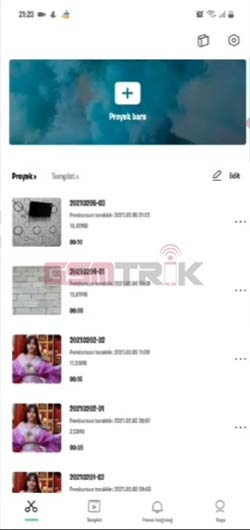
Langkah pertama harus kalian lakukan cukup buka aplikasi Capcut dan sebelumnya pastikan telah memiliki video Twibbon yang akan kalian edit melalui aplikasi tersebut.
2. Klik New Project
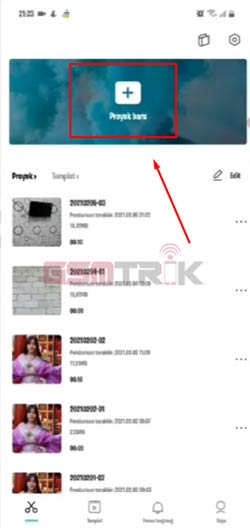
Ketika berhasil membuka aplikasi Capcut maka langkah selanjutnya yang harus kalian lakukan tinggal klik saja New Project dimana kalian bisa menemukan dengan mudah karena akan muncul di tampilan utama.
3. Pilih Video
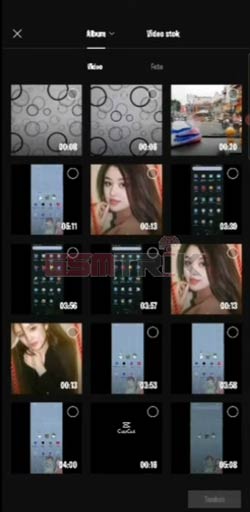
Lalu langkah selanjutnya yang harus kalian lakukan tinggal memilih bahan hendak kalian edit dan menstabilkan video, pastikan sebelumnya sudah menyiapkan video akan di edit pada aplikasi Capcut.
4. Tap Bagian Video
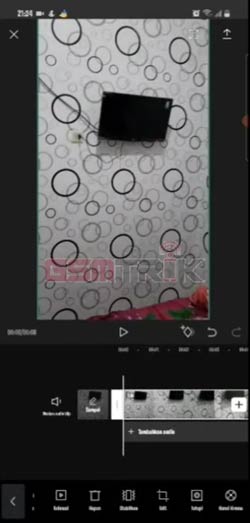
Kemudian langkah selanjutnya yang harus dilakukan adalah memilih bagian video yang sekiranya tidak stabil, ketika sudah ditemukan maka langkah selanjutnya tinggal klik bagian video tidak stabil.
5. Pilih Fitur Stabilkan
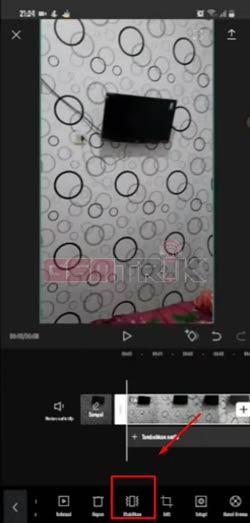
Selanjutnya tinggal cari fitur Stabilkan pada bagian tengah bawah sendiri lalu dilanjutkan pilih yang disarankan, silahkan sesuaikan saja dan setelah itu pilih Ok dan disini kami sangat menyarankan kepada kalian semua untuk memilih yang disarankan saja jika memilih paling stabil maka hasil video yang dihasilkan tidak akan sebagus apa yang diharapkan.
6. Berhasil
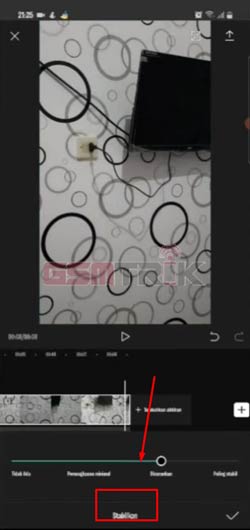
Sampai disini kalian sudah berhasil stabilkan video dengan kualitas video yang sangat bagus tentunya, jika sudah cocok dengan hasilnya bisa kalian langsung ekspor.
Apakah Hasil Video Tetap Bagus?
Pastinya ada banyak orang mempertanyakan apakah hasil dari editing tersebut mampu menghasilkan video dengan kualitas bagus tanpa distorsi pada pinggirannya? Mengenai pertanyaan seperti tersebut, pada pembahasan kali ini kami akan informasikan kepada kalian semua akan pertanyaan seperti tersebut.
Jadi pada intinya ketika ingin stabilkan video di aplikasi Capcut mampu menghasilkan video dengan kualitas bagus, namun untuk menghasilkan itu semua pastikan pada saat memilih fitur stabilkan yang disarankan saja. Hal tersebut dikarenakan kualitas video yang dihasilkan berkualitas bagus, meskipun pada saat ekspor video memilih kualitas paling bagus.
Sedangkan, pada saat kalian memilih video paling stabilkan maka sangat memungkinkan sekali hasil video akan distorsi, jika di amat amati hasil video tersebut akan terlihat tidak sebagus seperti memilih opsi yang disarankan. Hal ini sering menjadi kesalahan bagi sebagian orang, dimana berharap dengan memilih opsi paling stabil mampu menghasilkan video terbaik.
Jadi pertanyaan seperti tersebut, maka dengan tegas kami jawab hasilnya tetap akan bagus meskipun video sudah distabilkan. Meskipun sebelumnya kalian sudah eskpor dengan kualitas paling tinggi dan sampai disini apakah kalian sudah paham dengan semuanya? Kami rasa kalian akan paham dengan semuanya, karena penjelasan diatas memang sangat jelas dan detail.
Kesimpulan
Bila melihat dari penjelasan seperti diatas maka dapat menarik kesimpulan setiap video yang tidak stabil bisa di editing kembali lewat aplikasi Capcut, apalagi didalam aplikasi tersebut terdapat fitur Stabilkan. Disini kami sangat menyarankan sekali kepada kalian semua untuk memilih opsi yang disarankan, dengan memilih opsi yang disarankan maka video tidak akan diskorsi yang sangat terlihat jelas pada pinggiran video.
Nah seperti itulah kiranya pembahasan lengkap mengenai cara menstabilkan video di Capcut disertai dengan syarat dan ketentuan dapat cekhp.id sampaikan kepada kalian semua. Semoga saja dengan adanya penjelasan seperti tersebut dapat membantu semua orang sedang membutuhkan informasi sudah dipersiapkan seperti diatas.






Tinggalkan komentar